Hogyan kell letölteni és telepíteni az egységet 5 - hozza létre játékok
Hogyan lehet letölteni és telepíteni a Unity 5
Töltse le a Unity 5
Az egyik legnépszerűbb program létrehozására játékok a játék motorja Unity 5. elterjedtségét és népszerűségét a motor ebben a cikkben fogunk beszélni nem jár közvetlenül a telepítés és dob egység 5 Windows 7 x64.
A kezdéshez megy a fejlesztő honlapján, és töltse le a Unity forgalmazás, vagy inkább az úgynevezett web installer. A honlapon van szüksége, kattintson a gombra GET Unity 5.
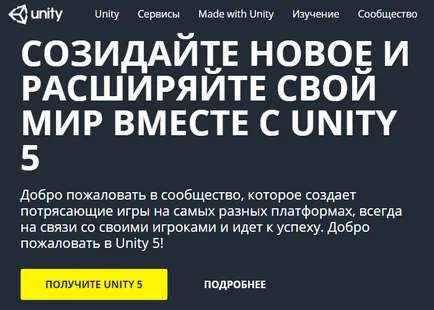
A következőkben látni fogja a lehetőséget Unity az ingyenes verzió, és a Pro változat jellemzői. Fogjuk használni az ingyenes verzió, ezért kattintson ingyenesen letölthető. A következő oldalon csak egy gombra dédelgetett letölthető a telepítő. Itt is látható az a változat a legfrissebb kiadás, kiadás dátuma, és a telepítő méretének kiválasztásához a platform a Windows vagy a MacOS.
Tehát, töltse le és futtassa a telepítőt.
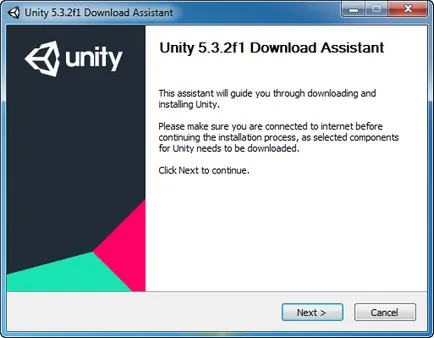
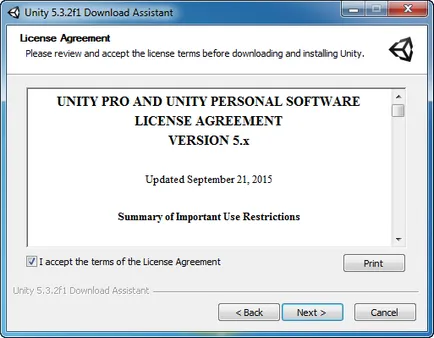

Ebben az ablakban a webes telepítő kéri, hogy válassza ki, hogy mely csomagokat kell letölteni a kényelmes munka Unity. Kezdetben vannak kullancs néhány pontot:
Unity 5.3.2 - a tényleges fejlesztési környezet is,
Dokumentáció - itt elég részletes anyag dolgozni Unity,
Web Player - eszköz létrehozása a böngésző-alapú alkalmazások és játékok, mérete nem nagy, mindössze 7 megabájt hagyja, de általában, ha nem fog létrehozni játékok vagy a böngésző alkalmazás nem kell,
Standart javak - az úgynevezett standard Asset vannak példák a parancsfájlok használatát, a fizikai objektumok, textúrák, anyagok, és még sok más,
A Windows Építsd támogatás - összeállításakor a projekt Microsoft Windows alatt, sőt, ha megy, hogy olyan játékokat és más operációs rendszerekre, szükséges, hogy a kullancs a telepítő a megfelelő bekezdésekben.
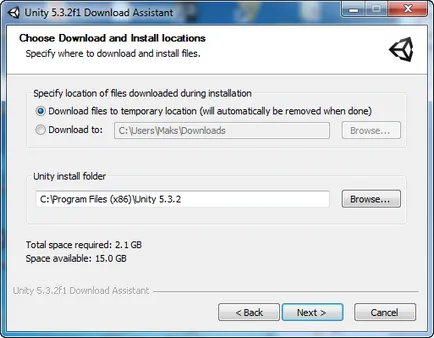
Ha bizonytalan alkatrészek, válassza ki a helyet, ahová telepíteni a Unity, és várjon, amíg minden be van töltve.
Elvégre az elmúlt szakaszában letölteni és telepíteni, a Unity ikon jelenik meg az asztalon, akkor zárja be a telepítő.
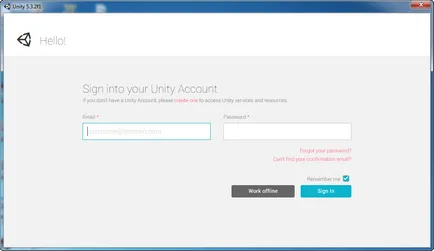
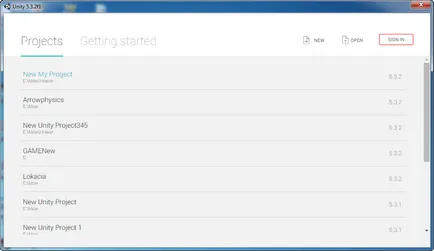
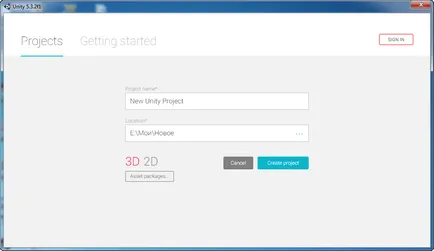
Továbbá a projekt-kiválasztási ablak, mint a jelenlegi projekt még nem hozott létre, létre kell hoznia azt a gombra kattintva új. Mi adja meg a projekt nevét és helyét, csak válassza ki a 3D vagy 2D (alapértelmezett 3D), majd kattintson a Projekt létrehozása. Létrehoz egy új projekt megjelenik a Projekt ablakban futtatni ahhoz, hogy kattintson rá, és elkezdi Unity.
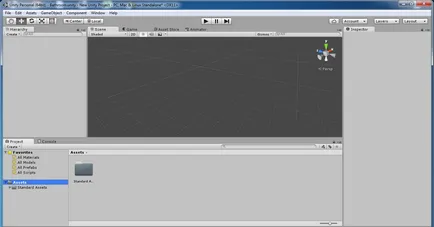
A telepítés és üzembe helyezés befejeződött Unity.